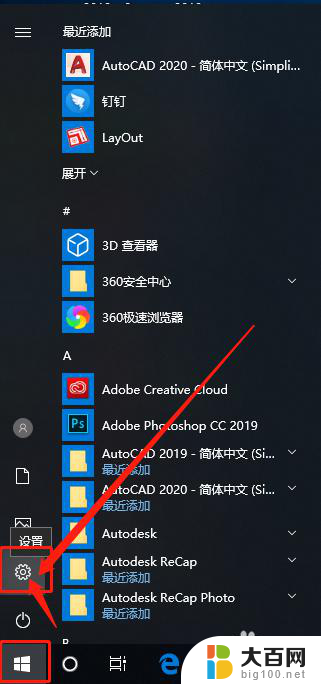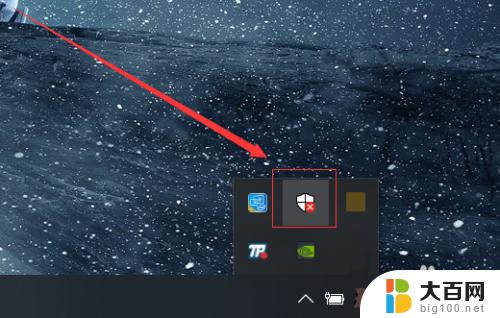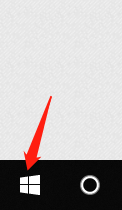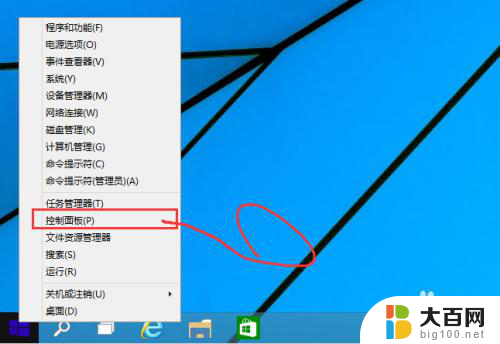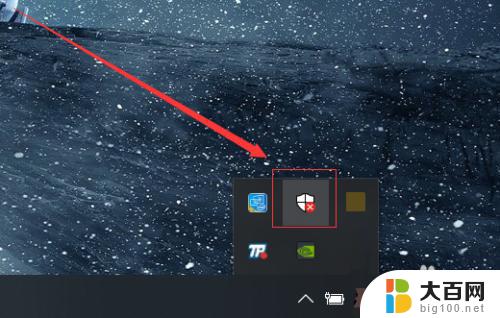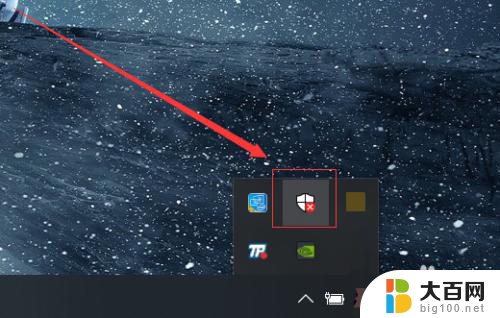win自带杀毒 win10自带杀毒软件如何设置
更新时间:2024-03-14 12:00:25作者:yang
随着互联网的普及和信息安全问题的日益突出,如何有效保护电脑免受病毒和恶意软件的侵害成为了人们关注的焦点,Win10自带的杀毒软件是一款强大的安全工具,可以帮助用户及时发现和清除潜在的威胁。有些用户可能并不清楚如何正确设置这个杀毒软件,以最大程度地提升电脑的安全性。接下来我们将介绍如何设置Win10自带的杀毒软件,让您的电脑始终处于安全的状态。
具体步骤:
1.打开win10系统桌面左下角的“开始”菜单,单击“所有程序”。单击其中的“windows系统”。如下图。

2.然后单击其中的“windows defender”。
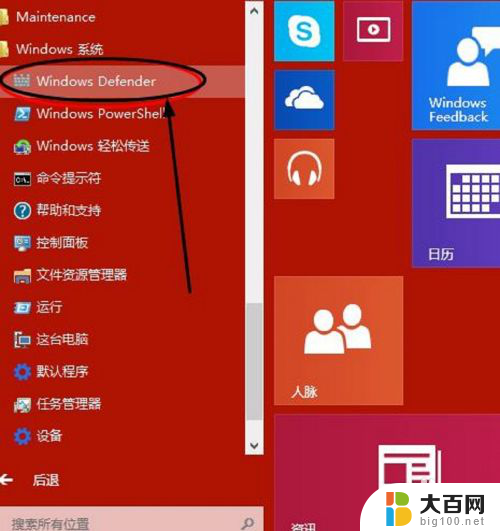
3.这样就开启了win10自带杀毒软件windows defender,扫描选项选择“快速扫描”。单击“立即扫描”。
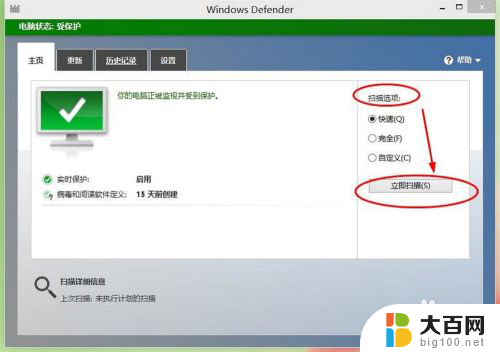
4.就可以看到扫描进度条。如下图。
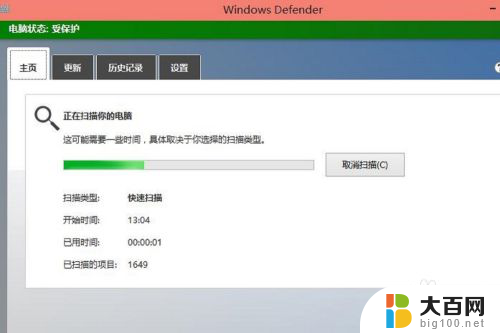
5.windows defender还支持更新操作,点击“更新”菜单。单击“更新”。
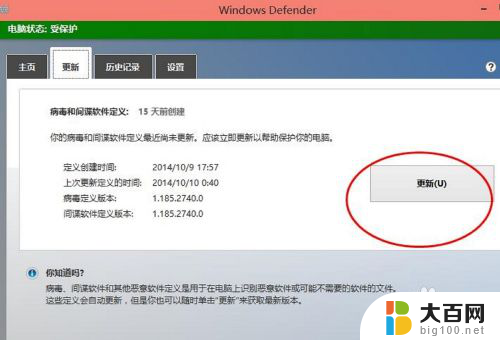
6.“历史记录”查看杀毒的历史情况。
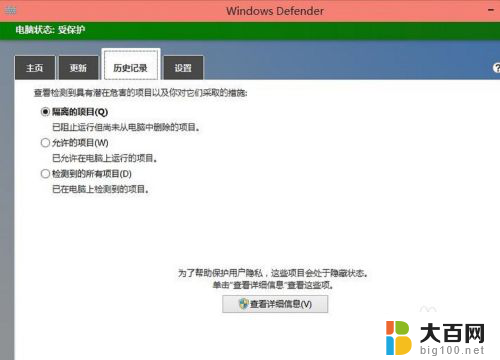
7.设置中注意开启实时保护。
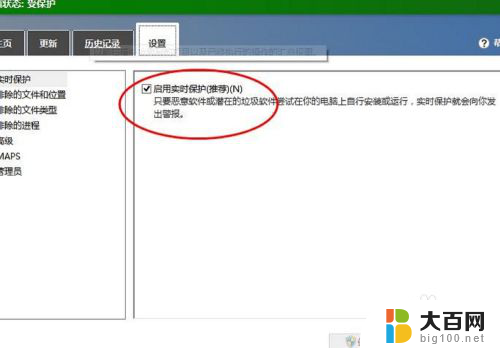
以上就是Windows自带的杀毒功能的全部内容,如果遇到这种情况,你可以按照以上步骤来解决问题,非常简单快速。